Neuerungen bei iOS 10 für blinde und sehbehinderte Menschen
19. September 2016
Mit iOS 10 hat Apple wieder einige Verbesserungen für blinde und sehbehinderte Menschen eingeführt. Wir stellen die wichtigsten Änderungen vor.
Lupe
iOS 10 bringt jetzt eine Lupe als Teil der Bedienungshilfen. Die Lupe macht externe Lupen-Apps weitgehend überflüssig - es sei denn, Nutzer wollen mehrere Standbilder der Lupe abspeichern und später nutzen.
In unserer Veröffentlichung Vergrößerungsapps im Testvergleich vom Mai 2015 hatten wir mehrere Lupen-Apps für iOS, Android und Windows Mobile verglichen. Die eingebaute iOS-10-Lupe bietet nun die erforderlichen Funktionen auf Systemebene und ist voll screenreadertauglich.
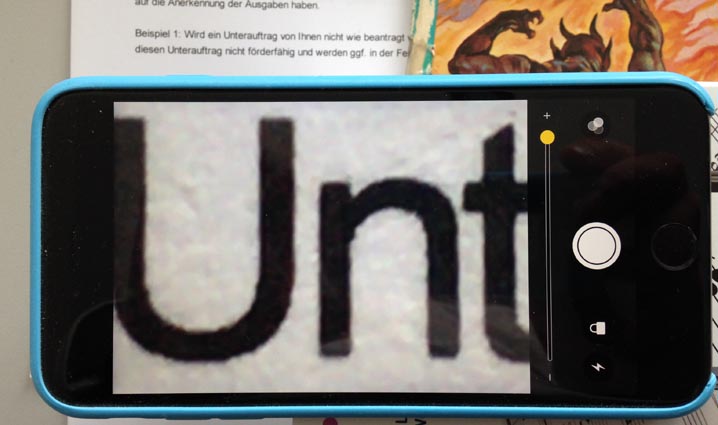
Abb. 1: Das Foto zeigt die maximale Vergrößerungsstufe der bei iOS 10 in den Bedienungshilfen integrierten Lupe. Bei 2200-facher Vergrößerung passen allerdings nur noch ca. 3 Buchstaben auf den Nutzbereich des Bildschirms eines iPhone 6 plus im Querformat.
Vergrößerungsleistung
Bei einem Minimalabstand von ca. 8 cm zwischen Text und Linse vergrößert die Lupe im Ausgangszustand um einen Faktor von 1,5 – eine 10 Punkt große Schrift ist also auf dem Display 15 Punkt groß. Über einen Schieberegler lässt sich die Vergrößerung bis zu einem Faktor von 220 steigern: die 10 Punkt große Schrift ist nun 2200 Punkt groß. Bei dieser enormen Vergrößerung passen im Querformat nur noch drei Buchstaben in den Nutzbereich der Lupe; die Zeile der Vorlage füllt den Nutzbereich der Lupe fast aus (siehe Abb. 1).
Handhabung
iPhones mit optischer Bildstabilisation (OIS) erleichtern die Nutzung der Lupe bei starker Vergrößerung, da sie den Wackeleffekt bei Nutzung aus der Hand, also ohne stützende Auflage, deutlich verringert. Dennoch ist die Nutzung der Lupe zum Lesen längerer Texte besonders bei starker Vergrößerung ohne eine stützende Auflage nicht einfach. Unser Artikel Vergrößerungsapps im Testvergleich beleuchtet Vor- und Nachteile von Smartphone-Apps im Vergleich mit klassischen elektronischen Lupen mit Gleitschlitten.
Filter
Die Lupe hat verschiedene Filter, z.B. invers (weißer Text auf schwarzem Grund) weiß/blau, gelb/blau, Graustufen, gelb/schwarz und rot/schwarz (vergleiche Abb. 2).

Abb. 2: Die Lupe hat verschiedene Filter zur Auswahl. Ausgewählt sind hier weiße Schrift auf blauem Grund. Dieses Bild zeigt die Lupe auf einem iPhone 5c.
Auch der Kontrast lässt sich mit einem Schieberegler einstellen.
Standbildfunktion
Die Lupe hat auch eine Standbildfunktion - der Schnappschuss lässt sich dann über eine Spreizgeste vergrößern und durch Schieben erkunden bzw. lesen. Ein Nachteil gegenüber manchen dezidierten Lupen-Apps: das Standbild wird nicht in der Fotogalerie gespeichert. Es kann also immer nur das aktuelle Standbild gelesen werden. Als Alternative ist es möglich einen Schnappschuss des Bildschirms zu machen, indem man die Home-Taste und die Einschalt-Taste gleichzeitig kurz drückt. Dann werden auch die Bedienelemente mit aufgenommen. Es ist aber nicht gerade leicht, das Gerät still in der richtigen Position über dem Text zu halten und gleichtzeitig die beiden Tasten zu drücken.
Schnellauswahl über Home-Taste
Ist die Lupe in den Einstellungen aktiviert, lässt sie sich, ähnlich wie der eingebaute Screenreader VoiceOver, durch dreimaliges Drücken der Home-Taste aktivieren.
Display-Anpassungen
Unter dem Punkt Display-Anpassungen finden sich verschiedene auswählbare Filter, um die Farbdarstellung auf dem Display für verschiedene Arten der Farbenblindheit (Protanopie, Deuteranopie, Tritanopie) zu optimieren. Ob diese Farbänderungen wirklich von praktischem Nutzen sind, müssten Tests mit Betroffenen erst noch belegen.
Die Display-Anpassung Farbstich dämpft das harte Weiß zu einem milden Rosa-Ton. Dies könnte blendempfindlichen Nutzern helfen.
Änderungen für VoiceOver-Nutzer
Auch bei VoiceOver hat sich mit iOS 10 einiges getan. In den Einstellungen haben sich nur Kleinigkeiten verändert. So heißt der Rotor nicht mehr Liste, sondern wieder Rotor. Zu VoiceOver und Zoom ist nun die Lupe hinzugekommen (siehe oben).
Sperrbildschirm
Es gab einige Veränderungen im Sperrbildschirm. Ganz unten ist eine Seitenleiste, die man mit der Finger-rauf- bzw. Finger-runter-Geste scrollen kann. Standardmäßig ist die Seite 2 eingestellt. Auf Seite 2 werden aktuelle Nachrichten, wie z.B. WhatsApp-Nachrichten oder andere appbasierte Meldungen, angezeigt. Seite 1 ist die Mitteilungszentrale. Und auf Seite 3 wird die Kamera aufgerufen. Die Mitteilungszentrale kann auch mit der 3-Finger-Geste geöffnet werden. Der Home-Bildschirm wird jetzt mit der Home-Taste geöffnet.
Apps leichter verschieben
Das Bewegen von Apps mit VoiceOver wurde stark vereinfacht. Wird eine App fokussiert, kann mit dem Rotor der Punkt Apps anordnen ausgewählt werden. Anschließend kann die App über den Rotor aus einem Ordner entfernt werden – oder man navigiert zu einer anderen App und betätigt nochmals den Rotor. VoiceOver bietet dann an, die App vor oder nach dem gewünschten Ziel einzusetzen. Das Erstellen von Ordnern ist unverändert.
Audio
Unter Audio können verschiedene Optionen aktiviert werden. Z.B. können hier das Audio-Ducking (also das Leisestellen des Audiopegels, wenn VoiceOver spricht) und die Option Toneffekte nutzen aktiviert bzw. deaktiviert werden. Auch der automatische Wechsel zum Lautsprecher, wenn das iPhone nicht ans Ohr gehalten wird, lässt sich hier aktivieren.
Siri
Der Menüpunkt Siri ist jetzt ein eigener Punkt in den Haupteinstellungen. Mit Siri können jetzt auch WhatsApp-Nachrichten verschickt werden. Dazu muss in den Siri-Einstellungen der Punkt App-Support aktiviert werden. Diese Funktion scheint noch nicht zuverlässig auf allen Geräten zu laufen. Während es beim iPhone 5c keine Probleme gab, funktionierte die Funktion bei unserem Testgerät iPhone 5s nicht.
Aussprache-Wörterbuch
Eine große Neuerung ist das Aussprache-Wörterbuch. Hier können von VoiceOver falsch ausgesprochene Wörter korrigiert werden. Für die jeweilige Änderung kann eine Sprache festgelegt werden, auf die die Änderung angewendet werden soll.
Das Aussprache-Wörterbuch ist unter Einstellungen > Allgemein > Bedienungshilfen > VoiceOver > Sprachausgabe zu finden.
Neue Stimmen
Bei den Stimmen sind zwei neu dazugekommen: Markus und Jannik.
Erweiterte Funktion Ausführlichkeit
In den VoiceOver-Einstellungen ist der Punkt Hinweise sprechen umbenannt, er heißt jetzt Ausführlichkeit. Hier kann jetzt auch eingestellt werden, dass das Wort Emoji gesprochen wird, wenn man eins hinzufügt.
Neues für Entwickler: Selbstgestaltete Rotor-Funktionen
Für Entwickler gibt es auch eine neue Funktion, eine Klasse namens UIAccessibilityCustomRotor. Über diese Klasse sind Entwickler jetzt in der Lage, für ihre Apps einen eigenen Rotor zu entwerfen, mit eigenen kontextbasierten Optionen.
Fazit
iOS 10 kann sich wirklich sehen lassen und bietet eine Reihe von sinnvollen Neuerungen sowohl für blinde als auch für sehbehinderte Nutzer.